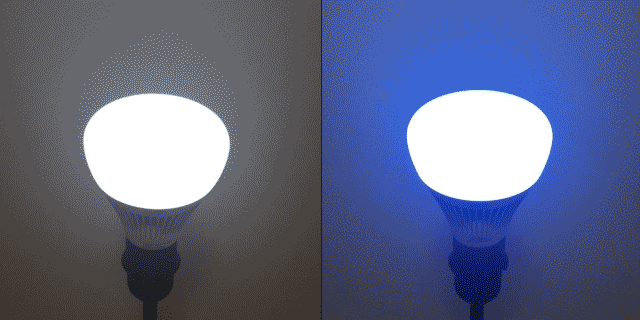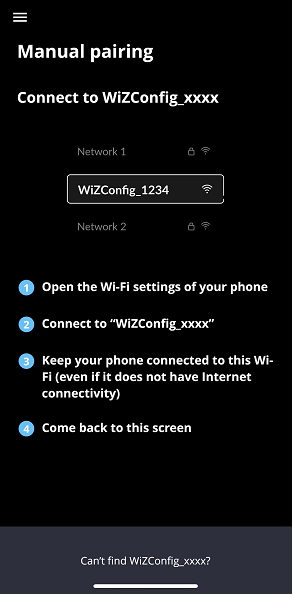Jika Anda mengalami masalah saat menghubungkan lampu, silakan periksa langkah-langkah pemecahan masalah di bawah ini.
Masih mengalami masalah? Hubungi tim dukungan kami melalui fitur obrolan di aplikasi (Pengaturan > Dukungan > Obrolan dengan kami) dan kami akan membantu Anda memperbaikinya!
1. Pastikan lampu berada dalam jangkauan Wi-Fi
Dekati bohlam dengan ponsel Anda, dan pastikan sinyal Wi-Fi kuat. Lampu yang terletak di area dengan koneksi yang terlalu lemah tidak akan dapat terhubung. Logikanya, hal ini juga berlaku setelah pemasangan jika Anda memindahkan lampu lebih jauh atau keluar dari jangkauan Wi-Fi.
2. Pastikan ponsel Anda terhubung ke jaringan Wi-Fi 2,4GHz di router rumah Anda
2,4GHz adalah jaringan Wi-Fi yang digunakan oleh lampu Wi-Fi karena jangkauannya lebih luas daripada 5GHz, namun mengonsumsi daya lebih sedikit.
Ponsel Anda harus berada di Wi-Fi 2,4GHz agar pemasangan selesai. Jika router Anda tidak memancarkan dua nama jaringan yang berbeda untuk 5GHz dan 2.4GHz, Anda mungkin perlu menyesuaikannya sementara di pengaturan router Anda.
Jika Anda tidak tahu jaringan mana yang sedang terhubung, periksa pengaturan router Anda. Kemungkinan router Anda memberikan nama yang sama untuk jaringan 2,4GHz dan 5GHz. Di pengaturan nirkabel router Anda, cari opsi "memiliki SSID yang berbeda untuk setiap jaringan" (atau yang setara). Kemudian, ganti nama jaringan 5GHz Anda untuk sementara. Di ponsel Anda, Anda sekarang akan melihat dua jaringan Wi-Fi: satu dengan nama asli dan satu dengan nama baru. Pilih jaringan dengan nama asli, yang sekarang dijamin sebagai jaringan 2,4GHz.
3. Siaran UDP
Jika uji jaringan yang dilakukan oleh aplikasi WiZ menunjukkan kesalahan untuk UDP, silakan periksa di pengaturan router Anda apakah siaran UDP diizinkan di jaringan Anda. Ini adalah salah satu metode yang digunakan oleh aplikasi untuk meneruskan kredensial Wi-Fi ke lampu Anda. Tanpanya, pemasangan kemungkinan besar akan gagal.
4. Mulai pemasangan di aplikasi WiZ
- Berikan izin WiZ untuk mengatur perangkat
- Layanan lokasi
- Diperlukan oleh sistem iOS/Android untuk mengakses beberapa informasi Wi-Fi
- Jaringan lokal
- Untuk menemukan perangkat terdekat
- Bluetooth
- Untuk menghubungkan produk berkemampuan Bluetooth Anda, menjadikan pengalaman pemasangan lebih mudah
- Layanan lokasi
- Pasang dan nyalakan lampu baru Anda. Anda dapat mengatur beberapa lampu sekaligus.
- Aplikasi dapat mendeteksi lampu berkemampuan Bluetooth Anda secara otomatis, atau Anda dapat mengetuk "+". Kemudian:
- Ketuk "perangkat ditemukan"
- Pilih lampu yang ingin Anda atur, lalu ketuk "MULAI"
- Pilih ruangan tempat Anda ingin menambahkan lampu
- Konfirmasikan nama Wi-Fi Anda dan masukkan kata sandi Anda, lalu ketuk LANJUT
- Pemasangan selesai
- Pasca-pemasangan
- Sesuaikan ikon lampu, nama, daya, dan perilaku redup Anda
- Anda sudah siap! Sekarang Anda dapat mengontrol lampu pintar sesuai keinginan Anda
Cara lain untuk memasang lampu WiZ: Smart pairing
Daripada memasang lampu melalui "perangkat ditemukan", Anda juga dapat memasangkan perangkat dengan mengetuk "jenis perangkat"
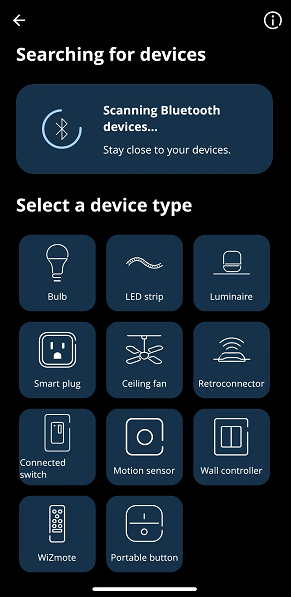
- Pilih ruangan tempat Anda ingin menambahkan perangkat.
- Konfirmasikan nama Wi-Fi Anda dan masukkan kata sandi, lalu ketuk LANJUTKAN.
- Akan ada hitungan mundur selama satu menit untuk menyelesaikan pemasangan.
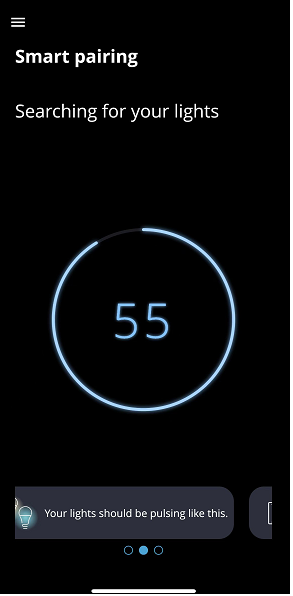
Masih tidak berfungsi?
Kasus 1: tidak ditemukan cahaya
Jika tidak ada lampu yang menyala, pastikan untuk memaksa lampu masuk ke mode berpasangan (berkedip biru untuk lampu berwarna, putih dingin untuk lampu putih yang dapat diatur). Untuk melakukannya, matikan daya berulang kali melalui sakelar listrik Anda, beri jarak 1-2 detik antar setiap lampu menyala. Setelah lampu mulai berkedip, biarkan menyala. Tergantung situasinya, mungkin diperlukan 3 atau 5 kali nyala untuk mencapai mode ini.
Mode berpasangan terlihat seperti ini untuk lampu Putih yang Dapat Diatur di sebelah kiri dan lampu Warna di sebelah kanan:
Kasus 2: lampu berkedip merah
Jika lampu WiZ berkedip merah (atau berkedip putih hangat untuk lampu putih) selama pemasangan, ini merupakan kode kesalahan untuk salah satu masalah berikut:
- Kata sandi Wi-Fi salah
- Router berada di luar jangkauan: jaringan tidak ditemukan
- Masalah DHCP dan koneksi gagal (misalnya, tidak ada alamat IP yang tersisa untuk lampu ini)
Jika demikian, harap periksa kembali kata sandi Wi-Fi yang Anda masukkan, jangkauan jaringan, dan jumlah perangkat yang sudah terhubung ke jaringan.
Kasus 3: masih belum ditemukan cahaya
Jika lampu tidak menyala, Anda dapat mencoba "Pemasangan manual". Tunggu layar berikutnya terbuka dan ikuti petunjuk yang muncul. Anda akan diarahkan ke pengaturan Wi-Fi ponsel dan terhubung ke Wi-Fi: "WiZConfig_xxxx".
Catatan: Beberapa ponsel mungkin memerlukan konfirmasi saat terhubung ke jaringan Wi-Fi tanpa koneksi internet.
Saat lampu dalam mode pemasangan manual dan memancarkan jaringan Wi-Fi-nya sendiri, lampu akan berkedip dalam warna ungu:
Setelah ponsel Anda terhubung ke Wi-Fi yang dipancarkan oleh lampu WiZ, kembali ke aplikasi WiZ dan tunggu prosesnya selesai.
Jika Anda masih mengalami masalah setelah mencoba langkah-langkah ini 2 atau 3 kali, silakan hubungi tim dukungan kami melalui obrolan dalam aplikasi dan beri tahu kami langkah apa yang Anda alami. Kami akan segera menghubungi Anda kembali.
5. Catatan yang perlu Anda ketahui
- Silakan mulai dengan menghubungkan ponsel Anda ke Wi-Fi rumah, karena perangkat WiZ Anda akan terhubung ke jaringan yang terhubung dengan ponsel Anda.
- Perangkat WiZ hanya beroperasi pada Wi-Fi 2,4GHz b/g/n, dengan keamanan pribadi WPA-2 dan WPa-3.
- Setelah terhubung, perangkat akan melakukan pembaruan firmware otomatis yang mungkin memakan waktu 1 hingga 5 menit. Saat perangkat memperbarui firmware, perangkat akan ditampilkan sebagai "offline" di aplikasi.